carplay TOYOTA RAV4 HYBRID 2019 Manual del propietario (in Spanish)
[x] Cancel search | Manufacturer: TOYOTA, Model Year: 2019, Model line: RAV4 HYBRID, Model: TOYOTA RAV4 HYBRID 2019Pages: 555, tamaño PDF: 17.71 MB
Page 3 of 555
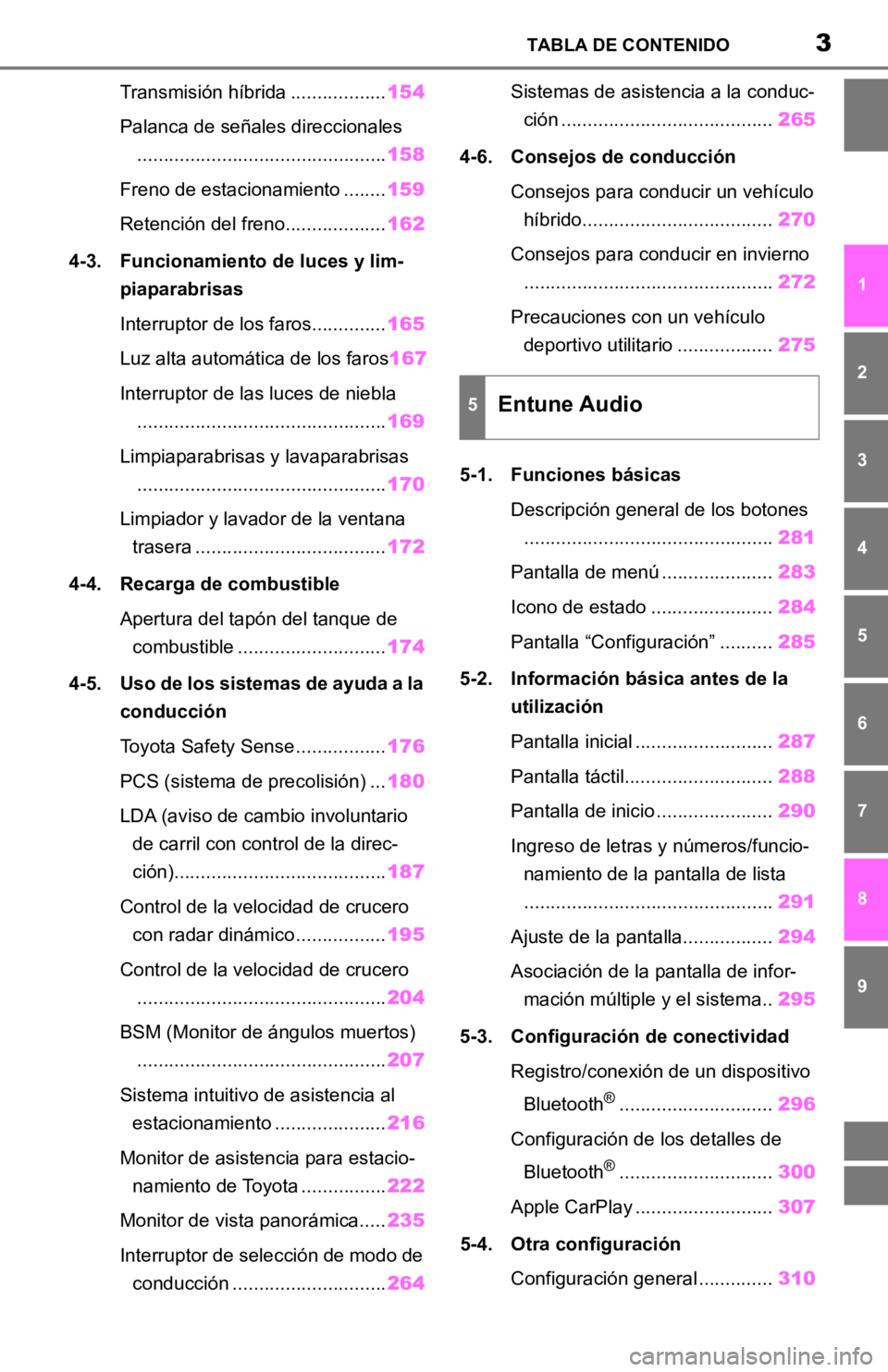
3TABLA DE CONTENIDO
1
2
3
4
5
6
7
8
9
Transmisión híbrida ..................154
Palanca de señales direccionales ............................................... 158
Freno de estacionamiento ........ 159
Retención del freno................... 162
4-3. Funcionamiento de luces y lim- piaparabrisas
Interruptor de los faros.............. 165
Luz alta automática de los faros 167
Interruptor de las luces de niebla ............................................... 169
Limpiaparabrisas y lavaparabrisas ............................................... 170
Limpiador y lavador de la ventana trasera .................................... 172
4-4. Recarga de combustible Apertura del tapón del tanque de combustible ............................ 174
4-5. Uso de los sistemas de ayuda a la conducción
Toyota Safety Sense ................. 176
PCS (sistema de precolisión) ... 180
LDA (aviso de cambio involuntario de carril con control de la direc-
ción)........................................ 187
Control de la velocidad de crucero con radar dinámico ................. 195
Control de la velocidad de crucero ............................................... 204
BSM (Monitor de ángulos muertos) ............................................... 207
Sistema intuitivo de asistencia al estacionamiento ..................... 216
Monitor de asistencia para estacio- namiento de Toyota ................ 222
Monitor de vista panorámica..... 235
Interruptor de selección de modo de conducción ............................. 264Sistemas de asistencia a la conduc-
ción ........................................ 265
4-6. Consejos de conducción Consejos para conducir un vehículo híbrido.................................... 270
Consejos para conducir en invierno ............................................... 272
Precauciones con un vehículo deportivo utilitario .................. 275
5-1. Funciones básicas Descripción general de los botones............................................... 281
Pantalla de menú ..................... 283
Icono de estado ....................... 284
Pantalla “Configuración” .......... 285
5-2. Información básica antes de la utilización
Pantalla inicial .......................... 287
Pantalla táctil............................ 288
Pantalla de inicio ...................... 290
Ingreso de letras y números/funcio- namiento de la pantalla de lista............................................... 291
Ajuste de la pantalla................. 294
Asociación de la pantalla de infor- mación múltiple y el sistema.. 295
5-3. Configuración de conectividad Registro/conexión de un dispositivo Bluetooth
®............................. 296
Configuración de los detalles de Bluetooth
®............................. 300
Apple CarPlay .......................... 307
5-4. Otra configuración Configuración general .............. 310
5Entune Audio
Page 278 of 555
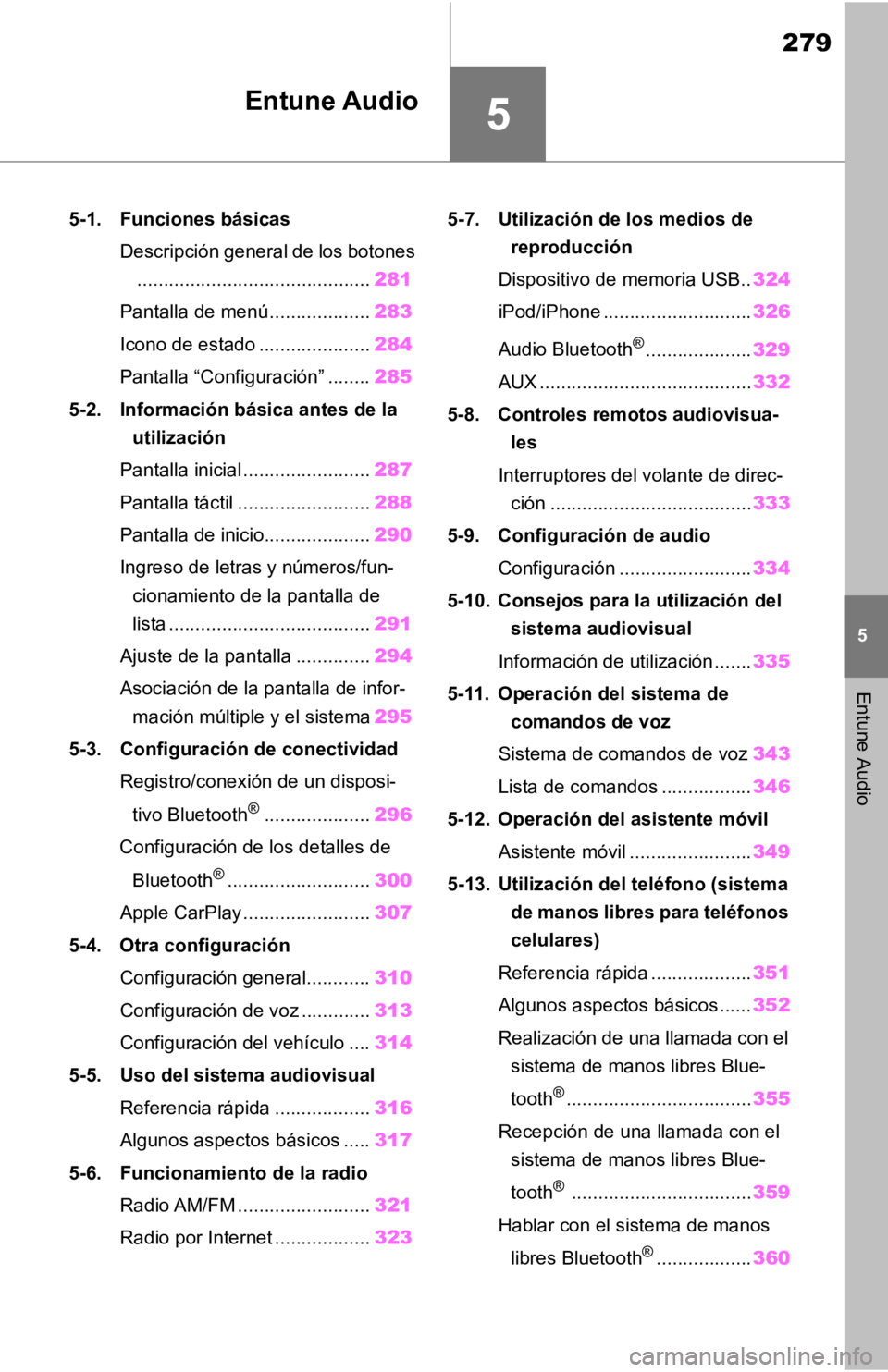
279
5
5
Entune Audio
Entune Audio
5-1. Funciones básicasDescripción general de los botones............................................ 281
Pantalla de menú ................... 283
Icono de estado ..................... 284
Pantalla “Configuración” ........ 285
5-2. Información b ásica antes de la
utilización
Pantalla inicial ........................ 287
Pantalla táctil ......................... 288
Pantalla de inicio.................... 290
Ingreso de letras y números/fun- cionamiento de la pantalla de
lista ...................................... 291
Ajuste de la pantalla .............. 294
Asociación de la pantalla de infor- mación múltiple y el sistema 295
5-3. Configuración de conectividad
Registro/conexión de un disposi-
tivo Bluetooth
®.................... 296
Configuración de los detalles de
Bluetooth
®........................... 300
Apple CarPlay ........................ 307
5-4. Otra configuración
Configuración general............ 310
Configuración de voz ............. 313
Configuración del vehículo .... 314
5-5. Uso del sistema audiovisual Referencia rápida .................. 316
Algunos aspectos básicos ..... 317
5-6. Funcionamiento de la radio Radio AM/FM ......................... 321
Radio por Internet .................. 3235-7. Utilización de los medios de
reproducción
Dispositivo de memoria USB.. 324
iPod/iPhone ............................ 326
Audio Bluetooth
®.................... 329
AUX ........................................ 332
5-8. Controles remotos audiovisua- les
Interruptores del volante de direc- ción ...................................... 333
5-9. Configuración de audio Configuración ......................... 334
5-10. Consejos para la utilización del sistema audiovisual
Información de utilización ....... 335
5-11. Operación del sistema d e
comandos de voz
Sistema de comandos de voz 343
Lista de comandos ................. 346
5-12. Operación del asistente móvil Asistente móvil ....................... 349
5-13. Utilización del teléfono (sistema de manos libres para teléfonos
celulares)
Referencia rápida ................... 351
Algunos aspectos básicos ...... 352
Realización de una llamada con el sistema de manos libres Blue-
tooth
®................................... 355
Recepción de una llamada con el sistema de manos libres Blue-
tooth
® .................................. 359
Hablar con el sistema de manos
libres Bluetooth
®.................. 360
Page 280 of 555
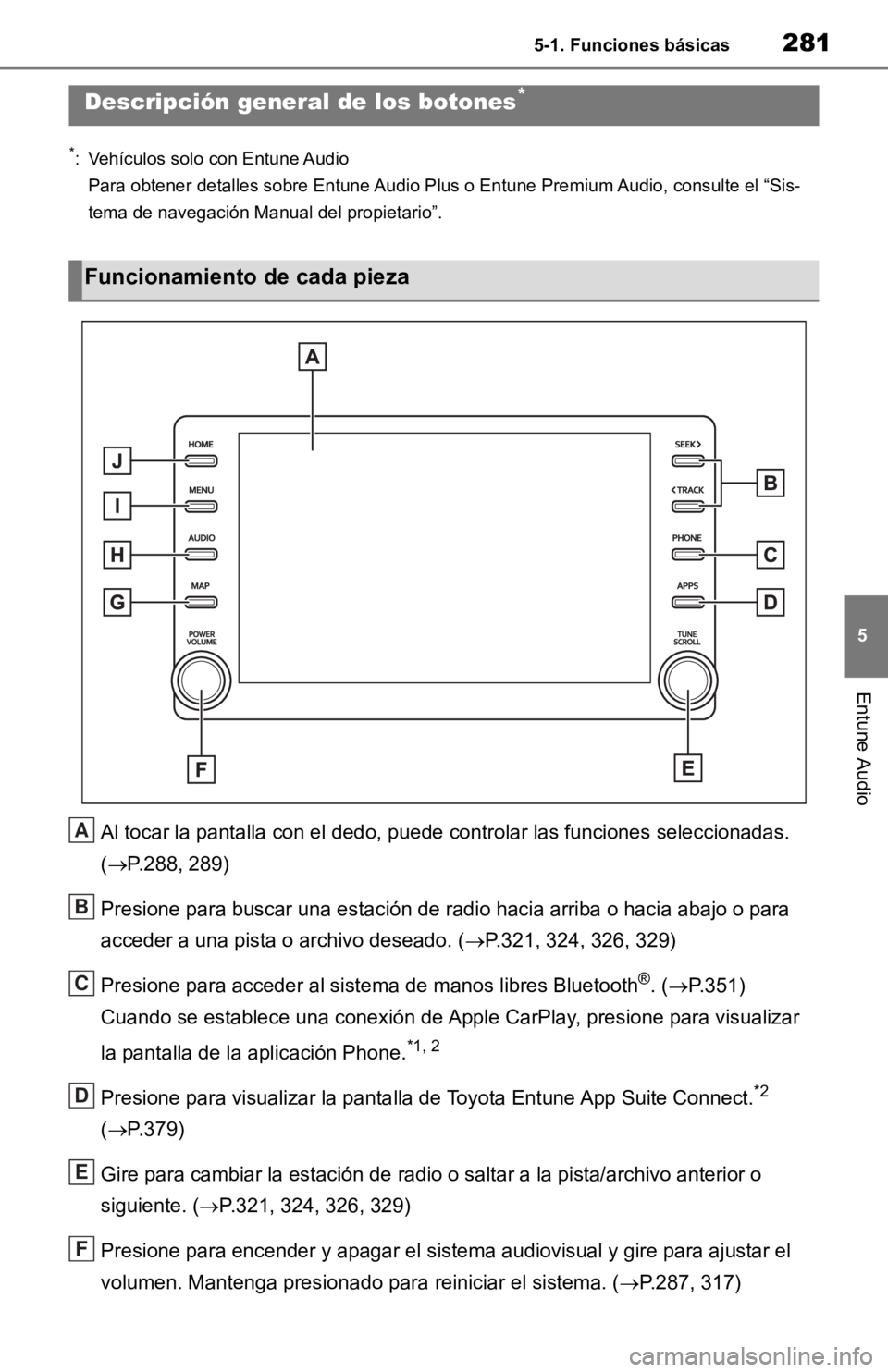
2815-1. Funciones básicas
5
Entune Audio
5-1.Funciones básicas
*: Vehículos solo con Entune AudioPara obtener detalles sobre Entune Audio Plus o Entune Premium Audio, consulte el “Sis-
tema de navegación Manual del propietario”.
Al tocar la pantalla con el ded o, puede controlar las funciones seleccionadas.
( P.288, 289)
Presione para buscar una estaci ón de radio hacia arriba o hacia abajo o para
acceder a una pista o archivo deseado. ( P.321, 324, 326, 329)
Presione para acceder al siste ma de manos libres Bluetooth
®. (P.351)
Cuando se establece una conexión d e Apple CarPlay, presione para visualizar
la pantalla de la aplicación Phone.
*1, 2
Presione para visualizar la panta lla de Toyota Entune App Suite Connect.*2
( P.379)
Gire para cambiar la estación de radio o saltar a la pista/archivo anterior o
siguiente. ( P.321, 324, 326, 329)
Presione para encender y apagar e l sistema audiovisual y gire para ajustar el
volumen. Mantenga presionado par a reiniciar el sistema. (P.287, 317)
Descripción general de los botones*
Funcionamiento de cada pieza
A
B
C
D
E
F
Page 281 of 555
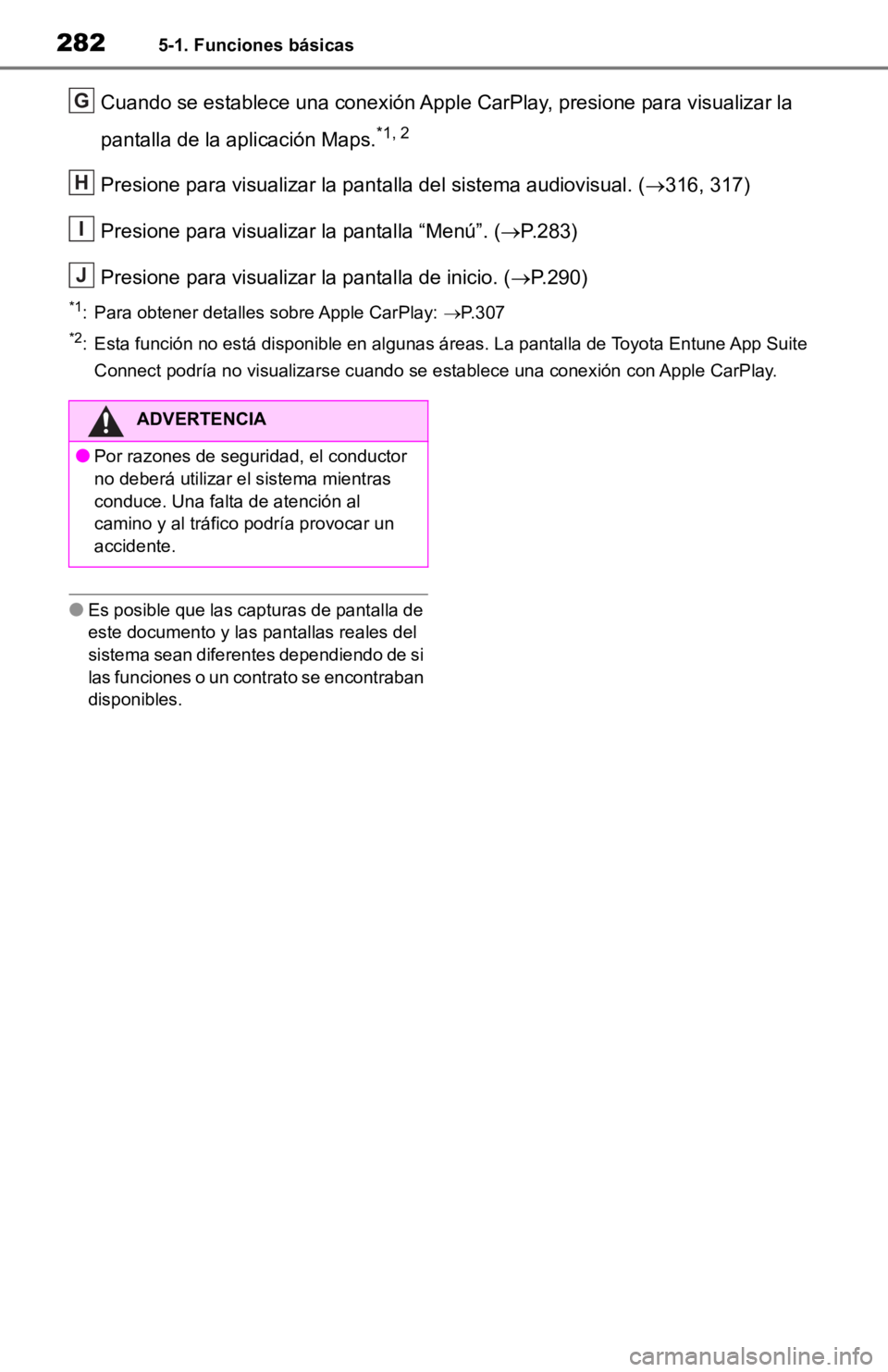
2825-1. Funciones básicas
Cuando se establece una conexión Apple CarPlay, presione para visualizar la
pantalla de la aplicación Maps.
*1, 2
Presione para visualizar la pantalla del sistema audiovisual. (316, 317)
Presione para visualizar la pantalla “Menú”. ( P.283)
Presione para visualizar la pantalla de inicio. ( P.290)
*1: Para obtener detalles sobre Apple CarPlay: P.307
*2: Esta función no está disponible en algunas áreas. La pantalla de Toyota Entune App Suite
Connect podría no visualizarse cuando se establece una conexión con Apple CarPlay.
●Es posible que las capturas de pantalla de
este documento y las pantallas reales del
sistema sean diferentes dependiendo de si
las funciones o un contrato se encontraban
disponibles.
G
H
I
J
ADVERTENCIA
●Por razones de seguridad, el conductor
no deberá utilizar el sistema mientras
conduce. Una falta de atención al
camino y al tráfico podría provocar un
accidente.
Page 282 of 555
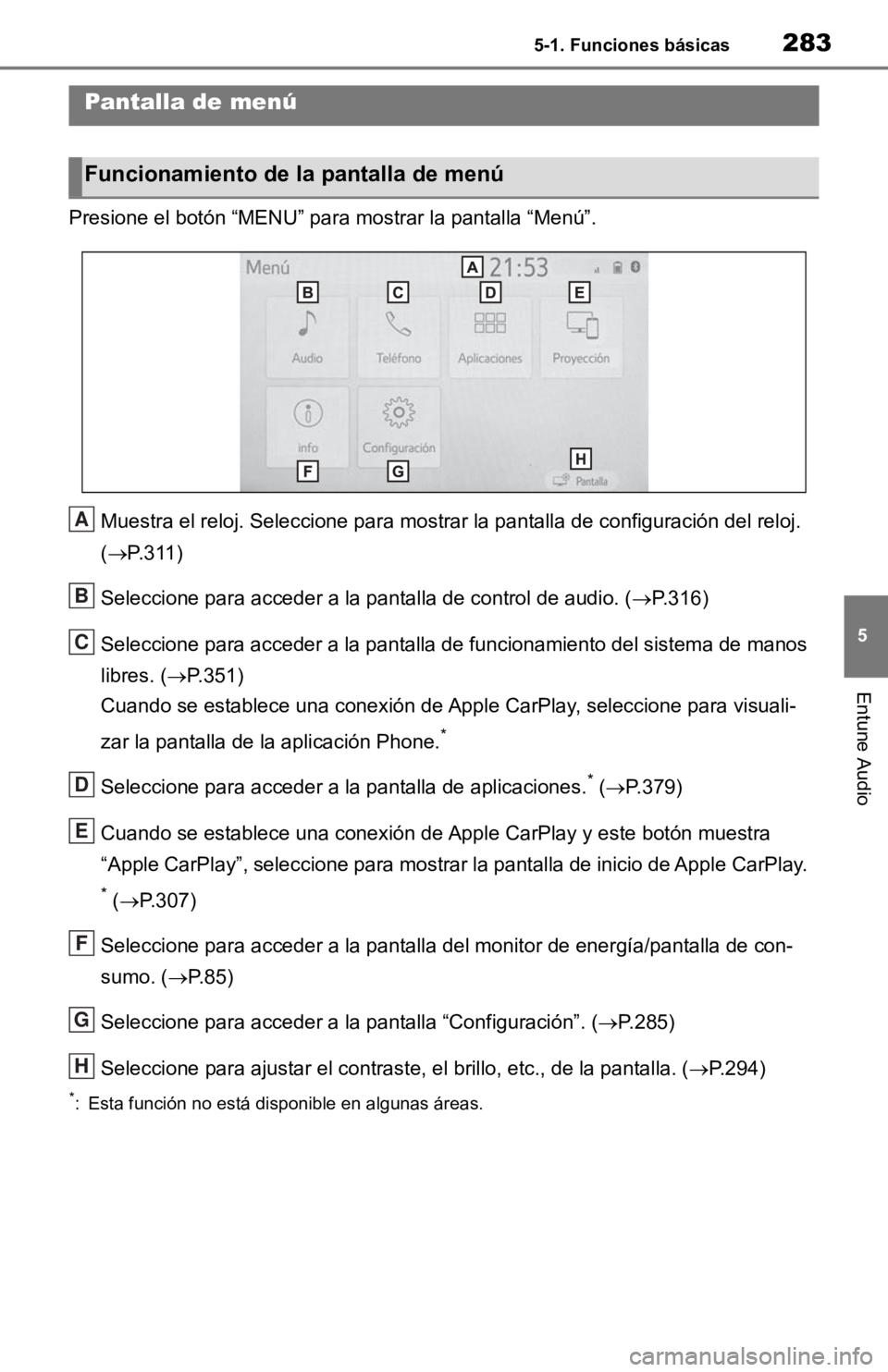
2835-1. Funciones básicas
5
Entune Audio
Presione el botón “MENU” para mostrar la pantalla “Menú”.
Muestra el reloj. Seleccione para mostrar la pantalla de configuración del reloj.
( P.311)
Seleccione para acceder a la pantalla de control de audio. ( P.316)
Seleccione para acceder a la pantalla de funcionamiento del sis tema de manos
libres. ( P.351)
Cuando se establece una conexión d e Apple CarPlay, seleccione para visuali-
zar la pantalla de la aplicación Phone.
*
Seleccione para acceder a la pantalla de aplicaciones.* (P.379)
Cuando se establece una conexión d e Apple CarPlay y este botón muestra
“Apple CarPlay”, seleccione para mostrar la pantalla de inicio de Apple CarPlay.
* (P.307)
Seleccione para acceder a la pant alla del monitor de energía/pantalla de con-
sumo. ( P. 8 5 )
Seleccione para acceder a la pantalla “Configuración”. ( P.285)
Seleccione para ajustar el contra ste, el brillo, etc., de la pantalla. (P.294)
*: Esta función no está disponible en algunas áreas.
Pantalla de menú
Funcionamiento de la pantalla de menú
A
B
C
D
E
F
G
H
Page 295 of 555
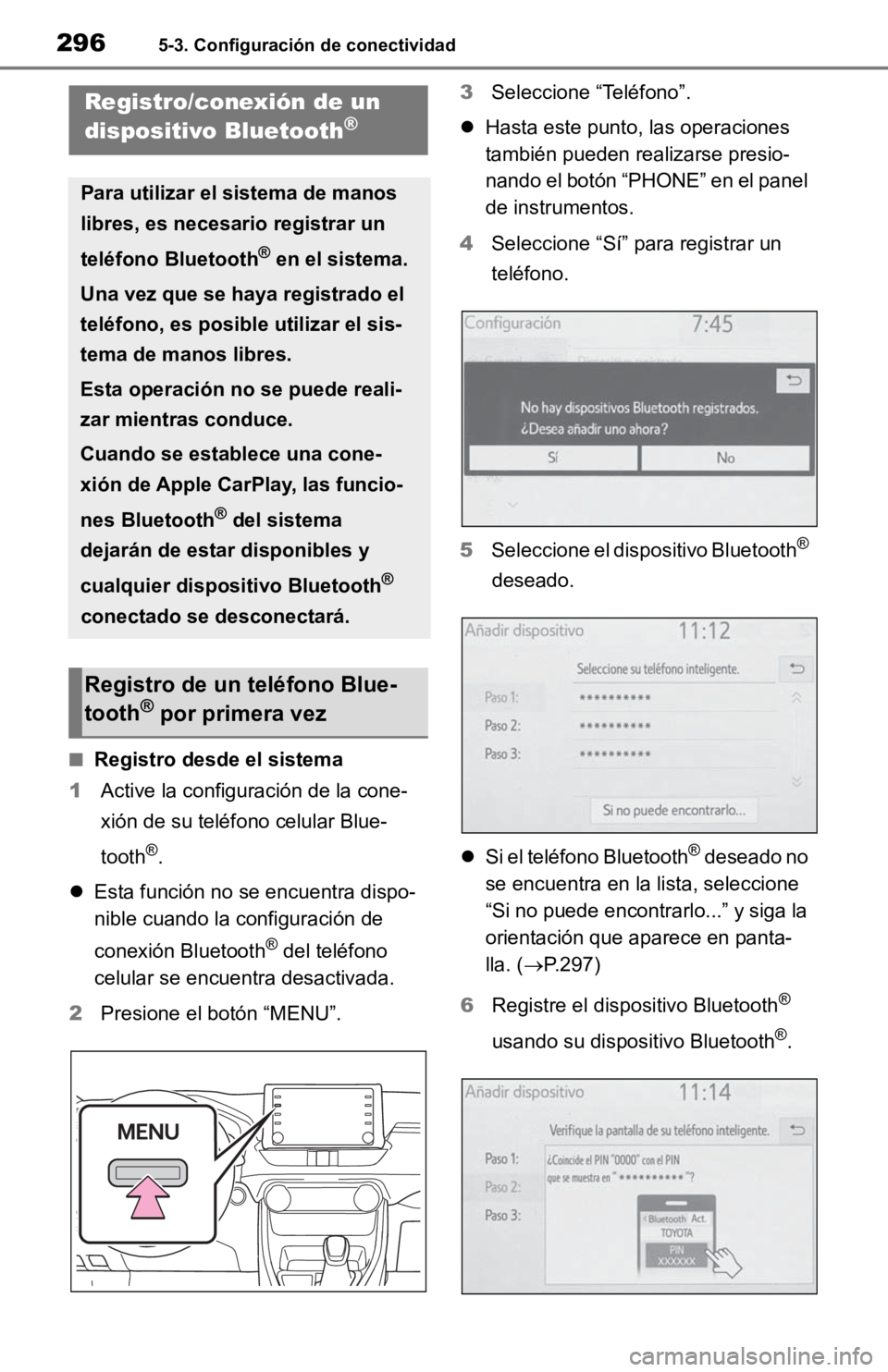
2965-3. Configuración de conectividad
5-3.Configuración de conectividad
■Registro desde el sistema
1 Active la configuración de la cone-
xión de su teléfono celular Blue-
tooth
®.
Esta función no se encuentra dispo-
nible cuando la configuración de
conexión Bluetooth
® del teléfono
celular se encuentra desactivada.
2 Presione el botón “MENU”. 3
Seleccione “Teléfono”.
Hasta este punto, las operaciones
también pueden realizarse presio-
nando el botón “PHONE” en el panel
de instrumentos.
4 Seleccione “Sí” para registrar un
teléfono.
5 Seleccione el dispositivo Bluetooth
®
deseado.
Si el teléfono Bluetooth
® deseado no
se encuentra en la lista, seleccione
“Si no puede encontrarlo...” y siga la
orientación que aparece en panta-
lla. ( P.297)
6 Registre el disp ositivo Bluetooth
®
usando su dispos itivo Bluetooth
®.
Registro/conexión de un
dispositivo Bluetooth®
Para utilizar el sistema de manos
libres, es necesario registrar un
teléfono Bluetooth
® en el sistema.
Una vez que se haya registrado el
teléfono, es posible utilizar el sis-
tema de manos libres.
Esta operación no se puede reali-
zar mientras conduce.
Cuando se establece una cone-
xión de Apple CarPlay, las funcio-
nes Bluetooth
® del sistema
dejarán de estar disponibles y
cualquier dispositivo Bluetooth
®
conectado se desconectará.
Registro de un teléfono Blue-
tooth® por primera vez
Page 297 of 555
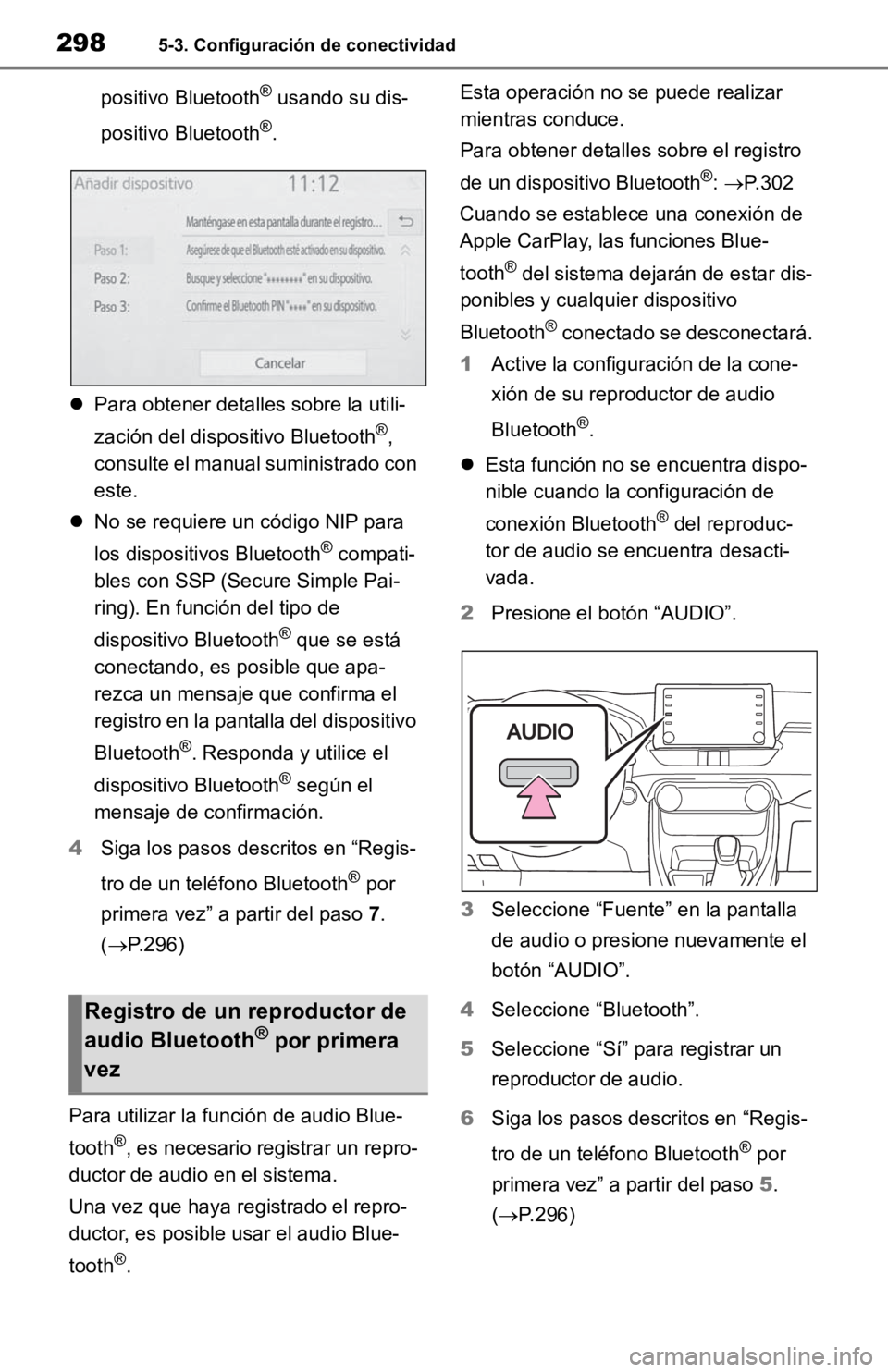
2985-3. Configuración de conectividad
positivo Bluetooth® usando su dis-
positivo Bluetooth
®.
Para obtener detalles sobre la utili-
zación del dispositivo Bluetooth
®,
consulte el manual suministrado con
este.
No se requiere un código NIP para
los dispositivos Bluetooth
® compati-
bles con SSP (Secure Simple Pai-
ring). En función del tipo de
dispositivo Bluetooth
® que se está
conectando, es posible que apa-
rezca un mensaje que confirma el
registro en la pantalla del dispositivo
Bluetooth
®. Responda y utilice el
dispositivo Bluetooth
® según el
mensaje de confirmación.
4 Siga los pasos descritos en “Regis-
tro de un telé fono Bluetooth
® por
primera vez” a partir del paso 7.
( P.296)
Para utilizar la función de audio Blue-
tooth
®, es necesario registrar un repro-
ductor de audio en el sistema.
Una vez que haya reg istrado el repro-
ductor, es posible usar el audio Blue-
tooth
®. Esta operación no se
puede realizar
mientras conduce.
Para obtener detalles sobre el registro
de un dispositivo Bluetooth
®: P. 3 0 2
Cuando se establece una conexión de
Apple CarPlay, las funciones Blue-
tooth
® del sistema dejarán de estar dis-
ponibles y cualquier dispositivo
Bluetooth
® conectado se desconectará.
1 Active la configuración de la cone-
xión de su reproductor de audio
Bluetooth
®.
Esta función no se encuentra dispo-
nible cuando la configuración de
conexión Bluetooth
® del reproduc-
tor de audio se enc uentra desacti-
vada.
2 Presione el botón “AUDIO”.
3 Seleccione “Fuente” en la pantalla
de audio o presione nuevamente el
botón “AUDIO”.
4 Seleccione “Bluetooth”.
5 Seleccione “Sí” para registrar un
reproductor de audio.
6 Siga los pasos descritos en “Regis-
tro de un teléfono Bluetooth
® por
primera vez” a partir del paso 5.
(P.296)
Registro de un reproductor de
audio Bluetooth® por primera
vez
Page 306 of 555
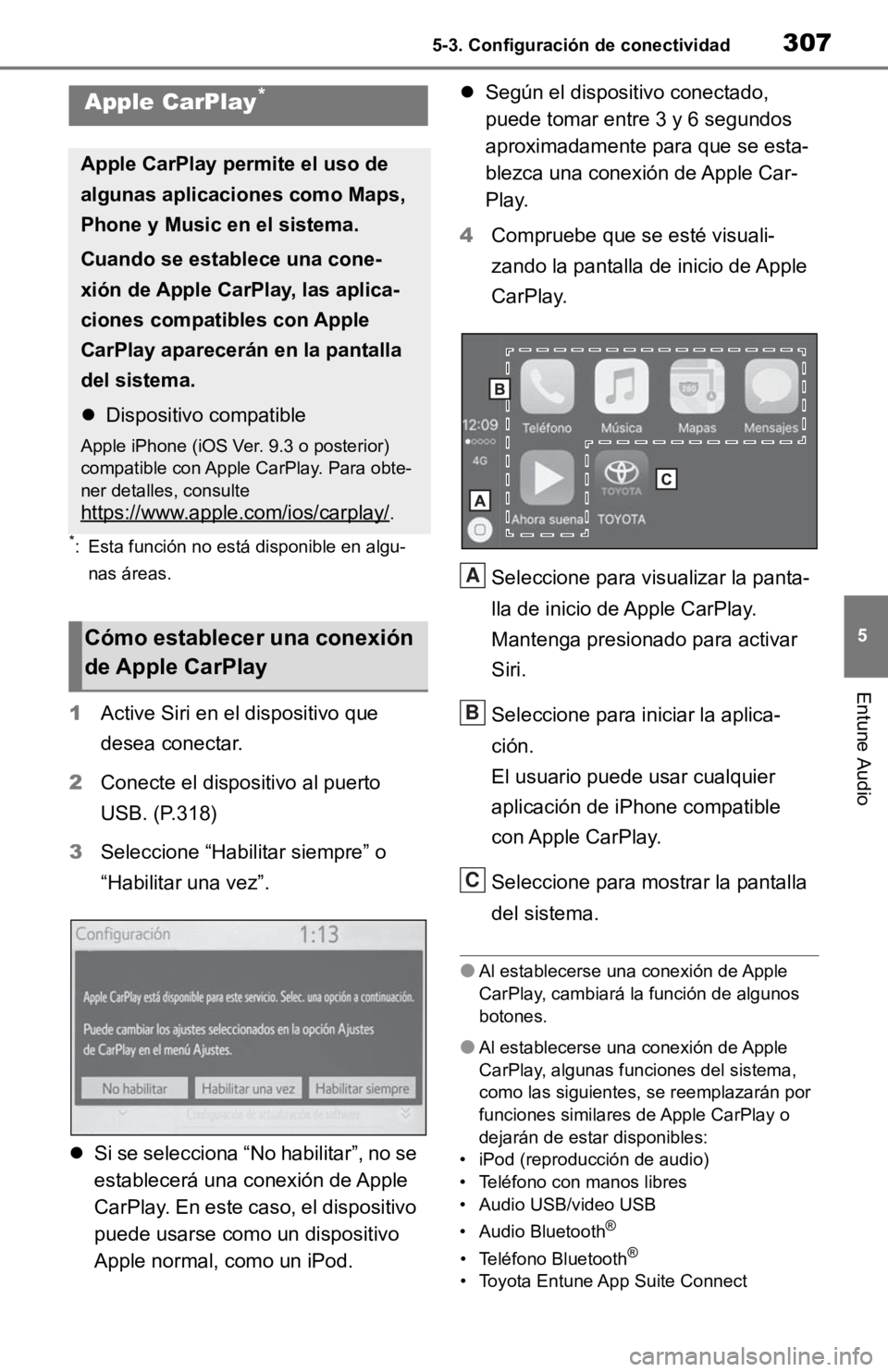
3075-3. Configuración de conectividad
5
Entune Audio
*: Esta función no está disponible en algu-nas áreas.
1 Active Siri en el dispositivo que
desea conectar.
2 Conecte el dispositivo al puerto
USB. (P.318)
3 Seleccione “Habilitar siempre” o
“Habilitar una vez”.
Si se selecciona “No habilitar”, no se
establecerá una conexión de Apple
CarPlay. En este caso, el dispositivo
puede usarse com o un dispositivo
Apple normal, como un iPod.
Según el dispositivo conectado,
puede tomar entre 3 y 6 segundos
aproximadamente para que se esta-
blezca una conexión de Apple Car-
Play.
4 Compruebe que se esté visuali-
zando la pantalla de inicio de Apple
CarPlay.
Seleccione para visualizar la panta-
lla de inicio de Apple CarPlay.
Mantenga presionado para activar
Siri.
Seleccione para iniciar la aplica-
ción.
El usuario puede usar cualquier
aplicación de iPhone compatible
con Apple CarPlay.
Seleccione para mostrar la pantalla
del sistema.
●Al establecerse una conexión de Apple
CarPlay, cambiará la función de algunos
botones.
●Al establecerse una conexión de Apple
CarPlay, algunas func iones del sistema,
como las siguientes, s e reemplazarán por
funciones similares de Apple CarPlay o
dejarán de estar disponibles:
• iPod (reproducción de audio)
• Teléfono con manos libres
• Audio USB/video USB
• Audio Bluetooth
®
• Teléfono Bluetooth®
• Toyota Entune App Suite Connect
Apple CarPlay*
Apple CarPlay permite el uso de
algunas aplicacio nes como Maps,
Phone y Music e n el sistema.
Cuando se establece una cone-
xión de Apple CarPlay, las aplica-
ciones compatibles con Apple
CarPlay aparecerán en la pantalla
del sistema.
Dispositivo compatible
Apple iPhone (iOS Ver. 9.3 o posterior)
compatible con Apple CarPlay. Para obte-
ner detalles, consulte
https://www.apple.com/ios/carplay/.
Cómo establecer una conexión
de Apple CarPlay
A
B
C
Page 307 of 555
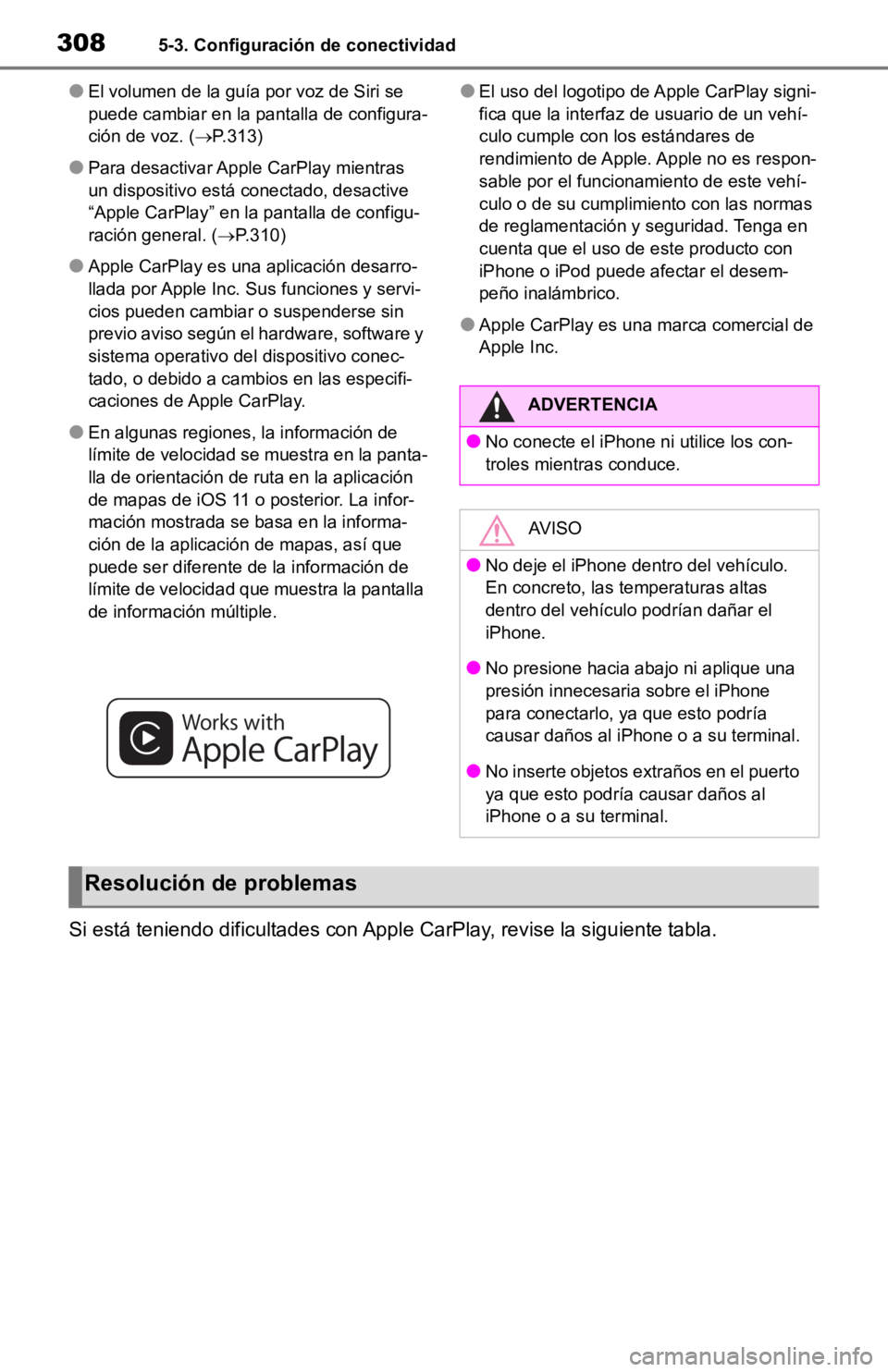
3085-3. Configuración de conectividad
●El volumen de la guía por voz de Siri se
puede cambiar en la pantalla de configura-
ción de voz. (P.313)
●Para desactivar Apple CarPlay mientras
un dispositivo está conectado, desactive
“Apple CarPlay” en la pantalla de configu-
ración general. ( P.310)
●Apple CarPlay es una aplicación desarro-
llada por Apple Inc. Sus funciones y servi-
cios pueden cambiar o suspenderse sin
previo aviso según el hardware, software y
sistema operativo del dispositivo conec-
tado, o debido a cambios en las especifi-
caciones de Apple CarPlay.
●En algunas regiones, la información de
límite de velocidad se muestra en la panta-
lla de orientación de ruta en la aplicación
de mapas de iOS 11 o posterior. La infor-
mación mostrada se basa en la informa-
ción de la aplicación de mapas, así que
puede ser diferente de la información de
límite de velocidad que muestra la pantalla
de información múltiple.
●El uso del logotipo de Apple CarPlay signi-
fica que la interfaz de usuario de un vehí-
culo cumple con los estándares de
rendimiento de Apple. Apple no es respon-
sable por el funcionamiento de este vehí-
culo o de su cumplimiento con las normas
de reglamentación y seguridad. Tenga en
cuenta que el uso de este producto con
iPhone o iPod puede afectar el desem-
peño inalámbrico.
●Apple CarPlay es una marca comercial de
Apple Inc.
Si está teniendo dificultades co n Apple CarPlay, revise la siguiente tabla.
ADVERTENCIA
●No conecte el iPhone ni utilice los con-
troles mientras conduce.
AVISO
●No deje el iPhone dentro del vehículo.
En concreto, las temperaturas altas
dentro del vehículo podrían dañar el
iPhone.
●No presione hacia abajo ni aplique una
presión innecesaria sobre el iPhone
para conectarlo, ya que esto podría
causar daños al iPhone o a su terminal.
●No inserte objetos extraños en el puerto
ya que esto podría causar daños al
iPhone o a su terminal.
Resolución de problemas
Page 308 of 555
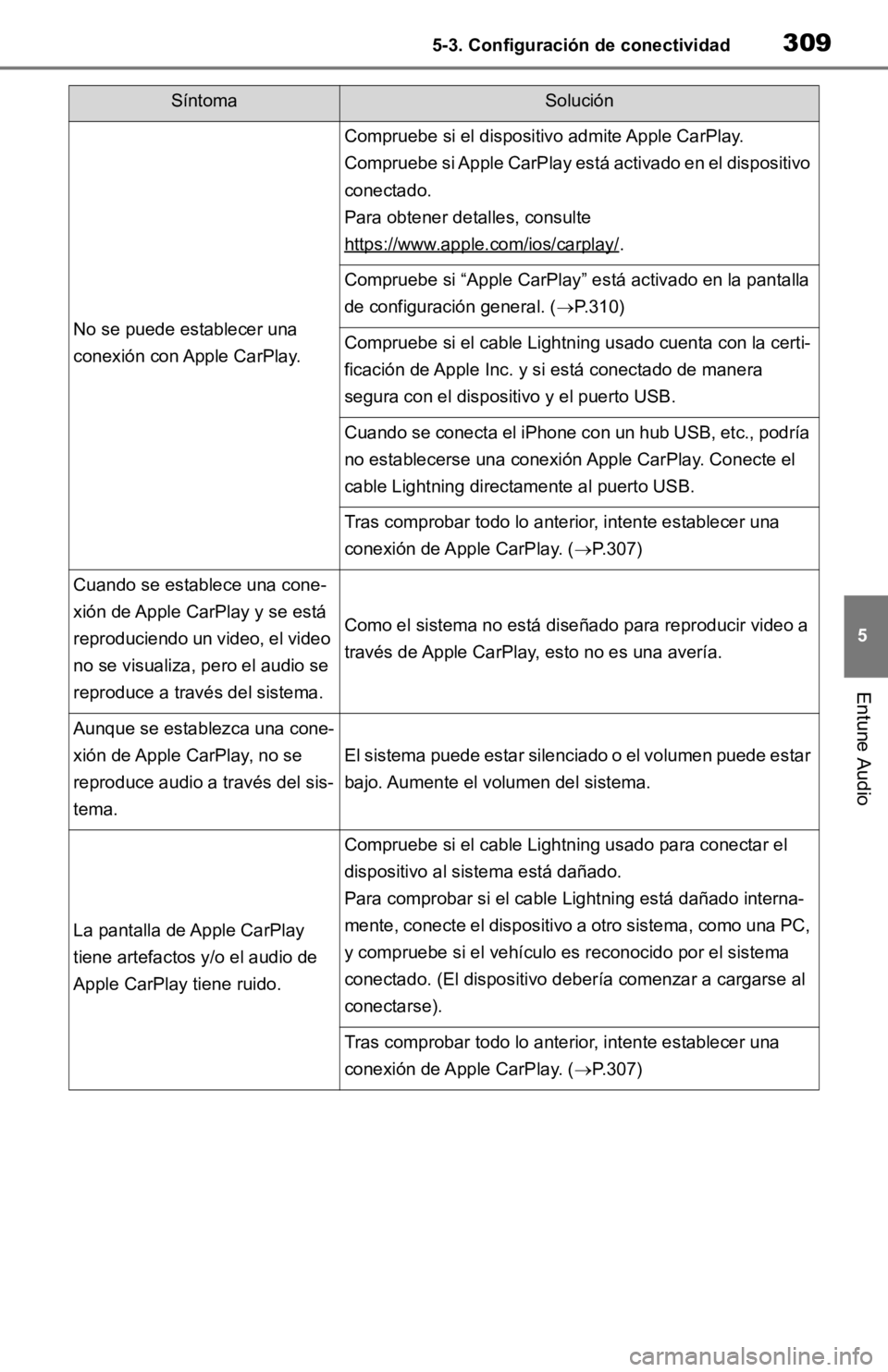
3095-3. Configuración de conectividad
5
Entune Audio
SíntomaSolución
No se puede establecer una
conexión con Apple CarPlay.
Compruebe si el dispositivo admite Apple CarPlay.
Compruebe si Apple CarPlay está activado en el dispositivo
conectado.
Para obtener detalles, consulte
https://www.apple.com/ios/carplay/
.
Compruebe si “Apple CarPlay” está activado en la pantalla
de configuración general. ( P.310)
Compruebe si el cable Lightni ng usado cuenta con la certi-
ficación de Apple Inc. y s i está conectado de manera
segura con el dispositivo y el puerto USB.
Cuando se conecta el iPhone con un hub USB, etc., podría
no establecerse una conexión Apple CarPlay. Conecte el
cable Lightning directamente al puerto USB.
Tras comprobar todo lo anterior, intente establecer una
conexión de Apple CarPlay. ( P.307)
Cuando se establece una cone-
xión de Apple CarPlay y se está
reproduciendo un video, el video
no se visualiza, pero el audio se
reproduce a través del sistema.
Como el sistema no está diseñado para reproducir video a
través de Apple CarPlay, esto no es una avería.
Aunque se establezca una cone-
xión de Apple CarPlay, no se
reproduce audio a través del sis-
tema.
El sistema puede estar silenc iado o el volumen puede estar
bajo. Aumente el volumen del sistema.
La pantalla de Apple CarPlay
tiene artefactos y/o el audio de
Apple CarPlay tiene ruido.
Compruebe si el cable Lightning usado para conectar el
dispositivo al sistema está dañado.
Para comprobar si el cable Lightning está dañado interna-
mente, conecte el dispositivo a otro sistema, como una PC,
y compruebe si el vehículo es reconocido por el sistema
conectado. (El dispositivo deber ía comenzar a cargarse al
conectarse).
Tras comprobar todo lo anterior, intente establecer una
conexión de Apple CarPlay. ( P.307)